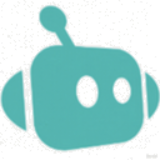Samba服务器安装教程 - 轻松实现Window和Linux文件共享
Samba服务器相关介绍
Samba 是一套开源软件套件,主要功能是实现 Linux/Unix 系统与 Windows 系统之间的文件和打印机共享,以及网络资源(如目录、设备)的跨平台访问。它基于 SMB(Server Message Block,服务器消息块)协议(Windows 系统默认的文件共享协议),并兼容 CIFS(Common Internet File System,通用互联网文件系统)协议,让不同操作系统的设备能在局域网内无缝通信。
详细安装教程
本机安装环境
虚拟机版本:VMware WorkStation Pro
Linux操作系统版本:ubuntu-20.04.6-live-server-amd64
first
确认该服务器是否安装smb服务器
dpkg -l | grep samba
无任何路径显示即没有安装smb服务器,接下来按照步骤放心安装
second
安装smb服务器
sudo apt-get install samba samba-common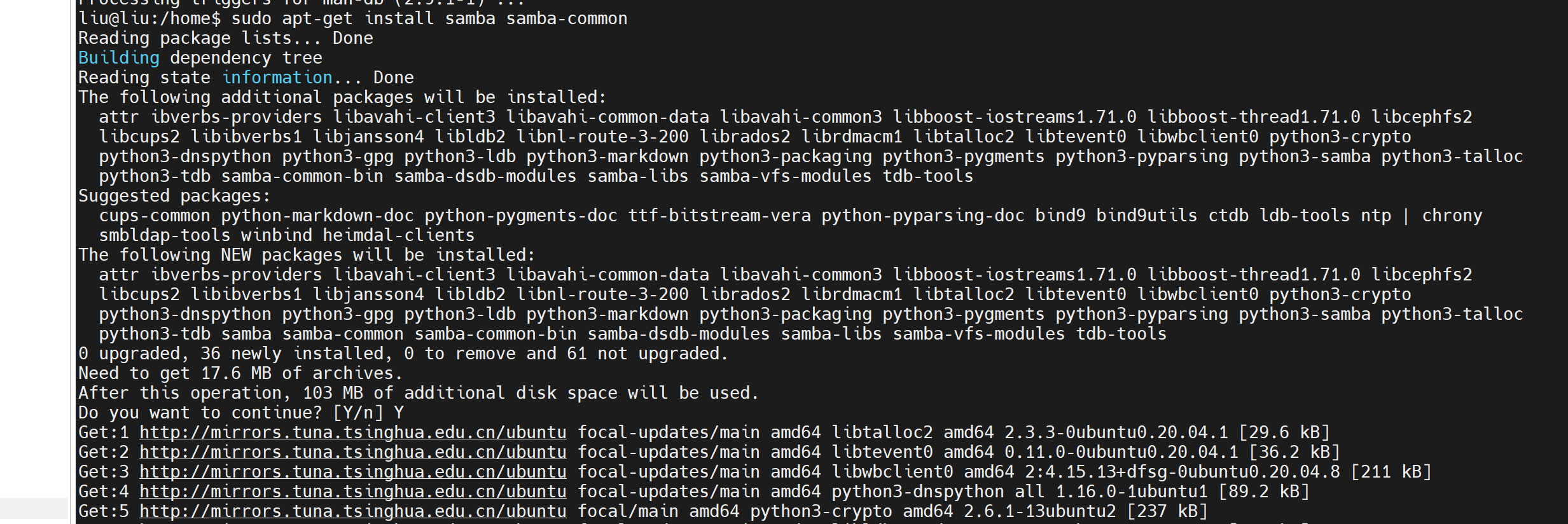
third
创建与Windows设备可以共享的文件目录
mkdir /home/liu/Share/fourth
修改Samba服务器的相关配置
打开需要修改的文件
sudo vi /etc/samba/smb.conf
修改文件,添加一些内容就行,下面的内容添加到文件末尾
[Share]
comment=This is samba dir
path=/home/liu/Share
writable=yes
browseable=yesfifth
增加samba的用户,按照指示设置密码即可
sudo smbpasswd -a liusixth
所有步骤已经完成了,接下来就是重启smb服务器
sudo service smbd restart
在Windows设备的“我的电脑”里面,搜索\\ip\Share就可以访问文件了